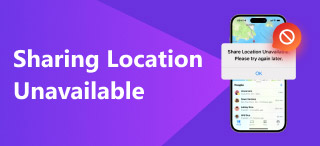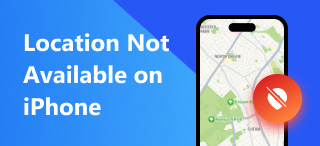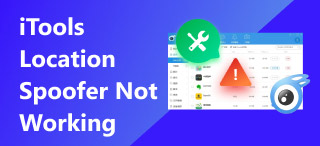Nenalezeno žádné místo VS Není k dispozici žádné místo: Úplné srovnání
Není žádným tajemstvím, že používání mobilních zařízení se v technologicky vyspělém prostředí pevně integrovalo do našich životů. Od nastavení budíku, přes rychlé zaznamenávání důležitých informací, sdílení těchto informací až po jejich použití jako navigačního společníka na neznámém místě. Přináší mnoho výhod a pomáhá nám zlepšit náš každodenní život. Stejně jako nám přináší prospěšné výsledky, má i své nevýhody. Tento článek se zaměří na konkrétnější problém, kterému mohou mobilní zařízení čelit, a to na řešení problému v oblasti umístění, zejména na rozdíl mezi... nebyla nalezena žádná poloha a žádná poloha není k dispozici problémy.
Vzhledem k tomu, že se mnoho uživatelů mobilních telefonů může setkat s oběma problémy kdykoli, existuje mnoho způsobů, jak je vyřešit. Znalost rozdílu mezi těmito dvěma problémy však uživatelům pomůže lépe si uvědomit, který přístup mohou k jejich vyřešení použít. Tato příručka sice oba problémy vysvětluje, ale také se dozvíte, jak je vyřešit různými metodami. Pokud chcete správně řešit, zda se u vás vyskytl problém s nenalezením polohy nebo s nedostupností polohy, nezapomeňte si přečíst obsah této příručky.
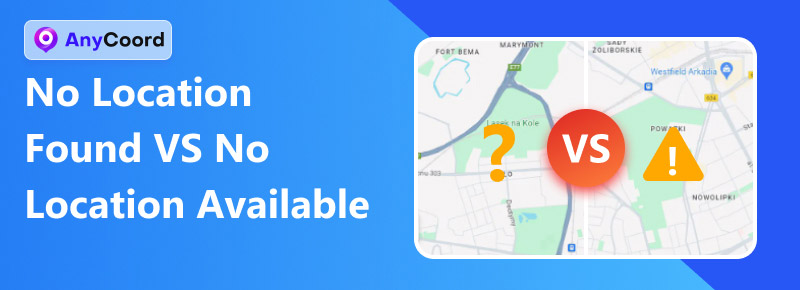
Obsah:
- Část 1. Co znamená, že nebyla nalezena žádná poloha?
- Část 2. Co znamená, že není k dispozici žádná lokalita?
- Část 3. Jaký je rozdíl mezi „Nenalezena žádná poloha“ a „Není k dispozici žádná poloha“
- Část 4. Jak opravit chybu „Nenalezena žádná poloha“
- Část 5. Jak opravit chybu „Není k dispozici žádná poloha“
- Část 6. Rozšíření: Jak zfalšovat polohu na iPhonu
- Část 7. Problém s nenalezenou polohou a nedostupnou polohou
Část 1 Co znamená, že nebyla nalezena žádná poloha?
'Nenalezena žádná poloha' je chybová zpráva, která se zobrazuje na zařízení, které má problémy s načítáním dat o poloze. To znamená, že se zařízení pokusilo načíst data o poloze, ale selhalo kvůli technickému problému. To může být způsobeno slabým nebo nestabilním signálem nebo jakýmkoli rušením GPS zařízení, což způsobuje, že se mu nepodařilo načíst data o poloze.
Časté příčiny
• Zařízení používá zastaralou verzi operačního systému.
• V zařízení dochází k systémovým závadám, které způsobují dočasnou nefunkčnost načítání nebo používání dat o poloze.
• Zařízení má slabý nebo nestabilní signál.
Část 2 Co znamená, že není k dispozici žádná lokalita?
'Poloha není k dispozici' je chybová zpráva, která označuje, že zařízení nebo konkrétní aplikace nemá oprávnění k provádění nebo načítání dat o poloze. To může být způsobeno tím, že služby určování polohy zařízení jsou v nastavení zařízení zakázány, což způsobuje, že zařízení nebo konkrétní aplikace nejsou schopny načíst data o poloze.
Časté příčiny
• Zařízení služby založené na poloze přístup byl zakázán.
• Některé aplikace nemají oprávnění k používání a načítání údajů o poloze.
Část 3 Jaký je rozdíl mezi „Nenalezena žádná poloha“ a „Není k dispozici žádná poloha“?
| Problém s nenalezenou polohou | Problém s není k dispozici |
| Týká se technického problému, který brání načítání údajů o poloze. | Týká se to nedostatku oprávnění, což způsobuje neschopnost načíst data o poloze. |
| Pokusil se načíst data o poloze, ale neuspěl. | Nikdy se nepokusil načíst data o poloze, protože to od začátku nebylo povoleno. |
| Vyskytuje se náhodně v nepravidelných intervalech. | K tomu dojde a může k tomu docházet i nadále, dokud nebude problém vyřešen. |
Část 4 Jak opravit chybu „Nenalezena žádná poloha“
1. Aktualizace operačního systému zařízení
Zastaralý operační systém v zařízení může být také důvodem, proč zařízení správně nenačítá nebo nepoužívá údaje o vaší poloze.
Krok 1. Chcete-li aktualizovat operační systém svého zařízení, přejděte do sekce zařízení Nastavení > Obecné > Aktualizace softwaru > a klepněte na Aktualizovat nyní tlačítko pro aktualizaci zařízení.
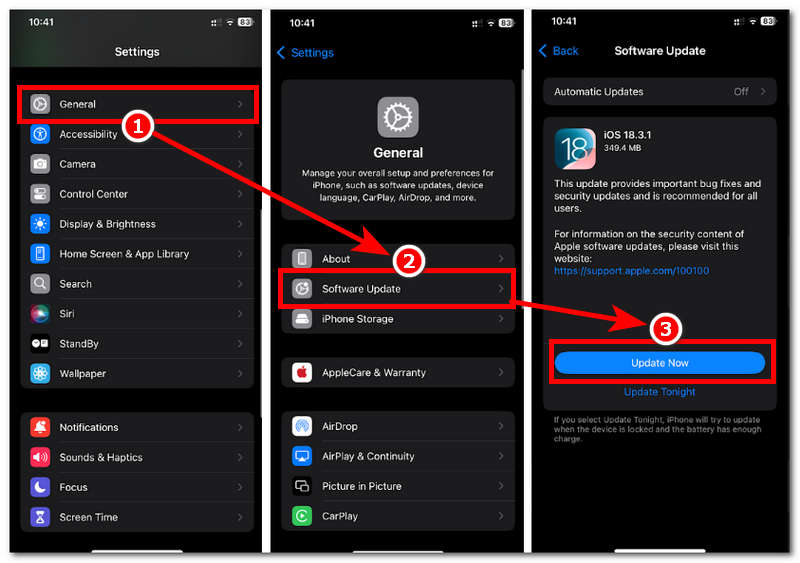
2. Restartování zařízení
K selhání v používání polohy vašeho zařízení může také přispět interní problém se zařízením. K systémovým závadám může dojít kdykoli a ovlivnit různé funkce a služby vašeho mobilního zařízení. Chcete-li je vyřešit, můžete zařízení restartovat.
Krok 1. Chcete-li restartovat zařízení Apple, současně stiskněte Napájení + Zvýšení hlasitosti a poté přejetím ikony Napájení z obrazovky zařízení zařízení vypněte.
Krok 2. Jakmile je zařízení vypnuté, stiskněte tlačítko napájení, dokud se na obrazovce nezobrazí logo Apple, což znamená, že jste zařízení zapnuli.
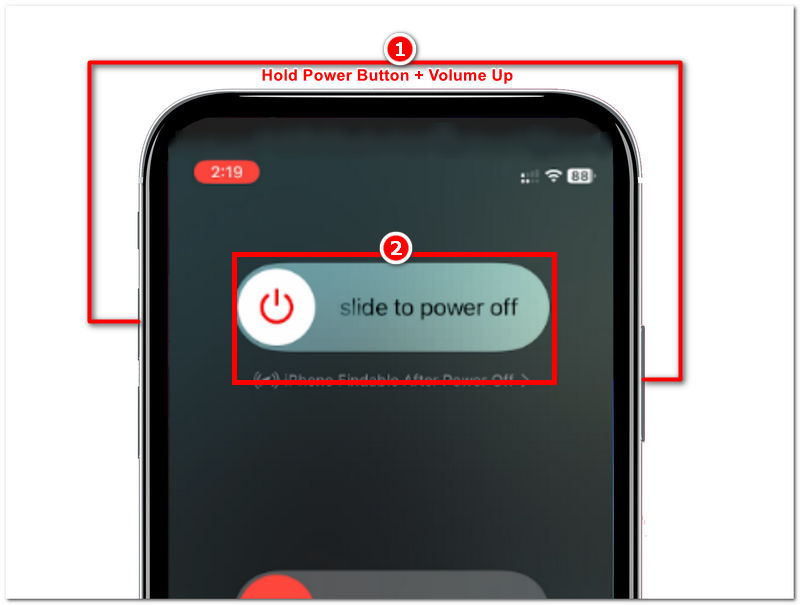
3. Restartování WiFi routeru
Pokud jste připojeni k Wi-Fi síti, která má slabý nebo nestabilní signál, je pravděpodobnější, že se vám nepodaří načíst data o poloze vašeho zařízení. Chcete-li to vyřešit, můžete jednoduše restartovat Wi-Fi router a obnovit jeho nabídku.
Krok 1. Proveďte jednoduchou obnovu Wi-Fi modemu tak, že jej jednoduše vypnete a před zapnutím počkáte 5 sekund.
Krok 2. Znovu se připojte k Wi-Fi a zjistěte, zda se síť stala stabilnější.

Část 5 Jak opravit chybu „Není k dispozici žádná poloha“
1. Povolení přístupu k poloze zařízení
Protože přístup k oprávnění je hlavním faktorem, který přispívá k zajištění problémů s nedostupnou polohou, můžete jej povolit v nastavení zařízení.
Krok 1. Chcete-li se ujistit, že máte povolené lokalizační služby, přejděte do svého zařízení Nastavení > Soukromí a zabezpečení > a přepněte na Služby určování polohy vytočit.
Krok 1. Dále zapněte Přesná poloha klepnutím na Najít můj aplikace v rámci Služeb určování polohy.
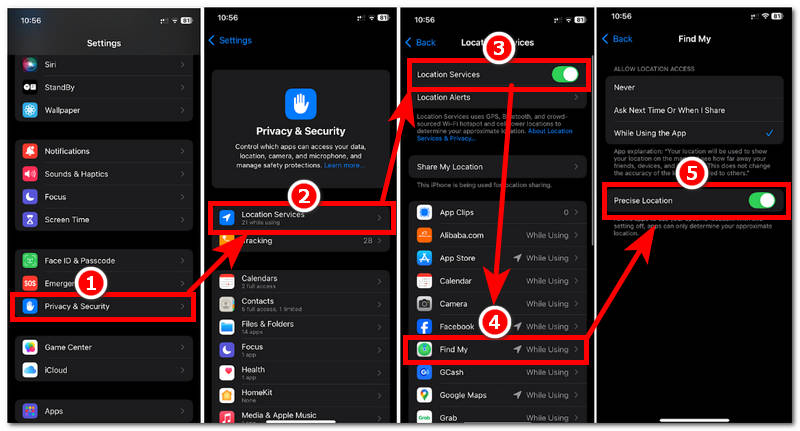
2. Udělení přístupu k poloze konkrétním aplikacím
Tato metoda je podobná první metodě, ale rozdíl v přístupu spočívá v tom, že s touto metodou budete mít větší kontrolu nad přístupem k poloze, protože budete mít svobodu vybrat si, které aplikace budou mít přístup k vašim údajům o poloze.
Krok 1. Přejděte do nastavení aplikace ve vašem zařízení. Nastavení > Soukromí a zabezpečení > Služby určování polohy.
Krok 2. Přejděte dolů a vyhledejte konkrétní aplikaci, které chcete udělit přístup k údajům o vaší poloze a používat je.
Krok 3. Odtud můžete klepnout na Vždy možnost a Přesná poloha aby měl vždy přístup k vašim údajům o poloze, čímž se vyřeší problém „Není k dispozici žádná poloha“.
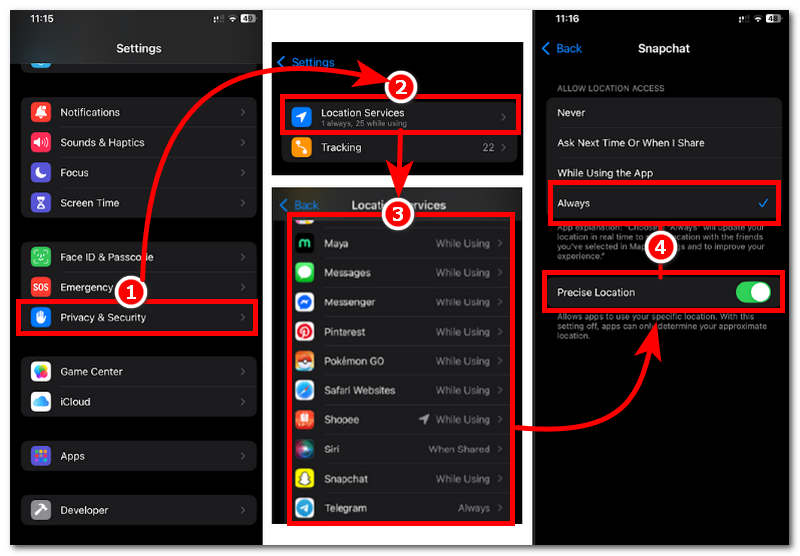
Část 6 Rozšíření: Jak zfalšovat polohu na iPhonu
Jakmile se vám podaří tyto dva problémy rozlišit a pochopíte, jaký přístup byste měli zvolit k jejich vyřešení pomocí výše uvedených metod. Chcete-li dále zabezpečit data o své poloze při řešení problému „Nenalezena žádná poloha“ a „Není k dispozici žádná poloha“, možná vás zajímá, zda můžete svou polohu skrýt nebo zfalšovat, aniž byste se setkali s těmito dvěma problémy. Odpověď zní ano, je to možné. Abyste se vyhnuli chybové zprávě „Nenalezena žádná poloha“ nebo „Není k dispozici žádná poloha“, možná budete muset použít software třetí strany, například AnyCoordy, skrýt vaše skutečné údaje o poloze a použít falešné.
AnyCoord funguje jako nástroj pro falešné zobrazení polohy, který snadno a okamžitě změní vaši polohu a umožní vám nastavit si virtuální polohu, abyste neměli problém s používáním různých... hry založené na poloze, služby, platformy a aplikace. Navíc jako softwarový nástroj zaručuje skrytí skutečných údajů o poloze uživatele, aby se zabránilo efektivnímu sledování těmito platformami. Můžete si tak zajistit, že sice bezpečně skryjete svou skutečnou polohu online, ale zároveň se vyhnete zobrazování chybových zpráv o poloze.
Funkce
• Lehký nástroj pro falšování polohy softwaru pro Mac a Windows.
• Možnost změny umístění zařízení Android a iOS na libovolné místo.
• Používá GPS pro přesnější mapování a zobrazení polohy.
• Nejrychlejší zpracování změny lokality.
• Bezpečně skrývá skutečná data o poloze uživatele.
• Schopný vytvořit pohyb, který bude sloužit jako zástupce pro virtuální přesun z jednoho místa na druhé.
• Uživatelé plně ovládají pohyb vytvářený nástrojem.
Kroky k použití AnyCoordu
Krok 1. Stáhněte si AnyCoordy softwarový nástroj na vašem počítači (Mac nebo Windows). Po dokončení připojte své mobilní zařízení (iOS nebo Android) pomocí USB připojení k zařízení, na kterém chcete falešně nastavit svou polohu. Jakmile se vám podaří propojit obě zařízení, můžete spustit software AnyCoord.
100% Bezpečné a čisté
100% Bezpečné a čisté
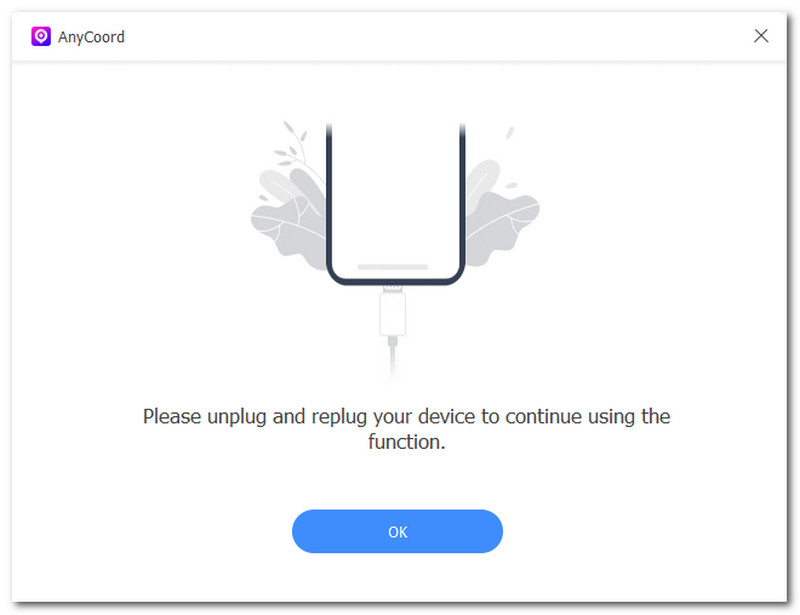
Krok 2. V hlavním rozhraní softwaru vyberte Upravit umístění možnost pokračovat v falšování polohy vašeho mobilního zařízení.

Krok 3. V sekci Upravit polohu použijte vyhledávací lištu nástroje k nalezení místa, které chcete použít jako falešné umístění, nebo můžete jednoduše použít virtuální mapu softwaru k navigaci po mapě a nalezení ideálního umístění.
Krok 4. Nakonec, jakmile zadáte umístění do příslušného pole, klikněte na tlačítko Upravit tlačítko pro uložení změny polohy do mobilního zařízení.
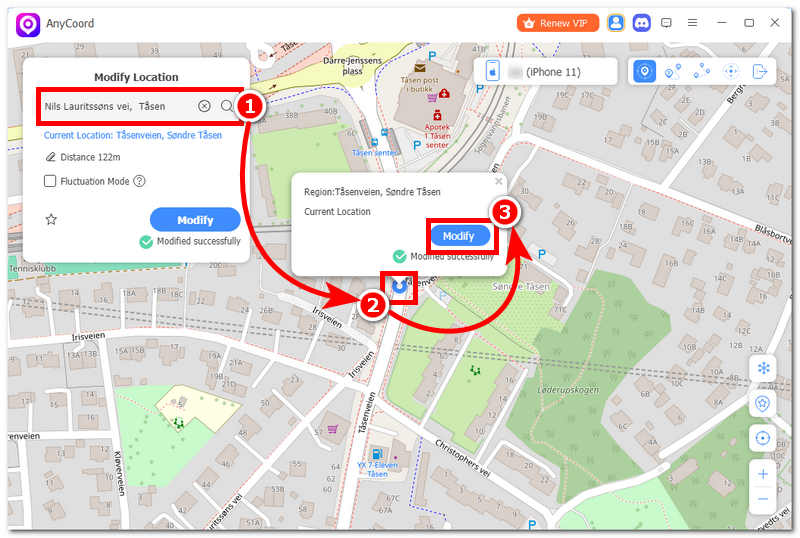
Část 7. Často kladené otázky k problémům „Nenalezena žádná poloha“ a „Není k dispozici žádná poloha“
Mohu opravit chybu ‘Nenalezena žádná poloha’ v telefonu?
Ano, oprava chyby „Nenalezena žádná poloha“ je snadná, protože chybová zpráva se vyskytuje jednoduše kvůli technickému problému ve vašem zařízení. I když existuje několik způsobů, jak se pokusit o opravu, nejjednodušším a základním řešením je zajistit, aby vaše zařízení mělo silnější signál, restartovat zařízení a aktualizovat operační systém zařízení.
Znamená ‘Poloha není k dispozici’ někdo přestal sdílet svou polohu?
Ne tak úplně, i když existuje možnost, že tomu tak je, ale chybová zpráva „není k dispozici žádná poloha“ může také znamenat, že se nacházíte v oblasti bez signálu.
Závěr
Nyní, když máte jasnou představu o tom, jaký je rozdíl mezi Není k dispozici žádná poloha a nenalezena žádná poloha Problémy, které mohou na vašem mobilním zařízení existovat a stát se, lze říci, že oba problémy mají podobné jádro v tom, že informují uživatele o problémech se službami určování polohy jejich zařízení. Jejich řešení není tak snadné, pokud k nim použijete správný přístup, který tento článek popisuje, abyste se dozvěděli, rozlišili mezi těmito dvěma problémy a zároveň je mohli zcela vyřešit.